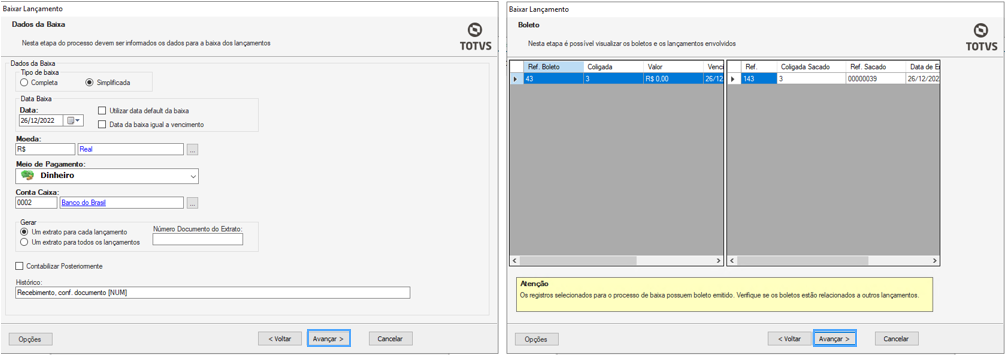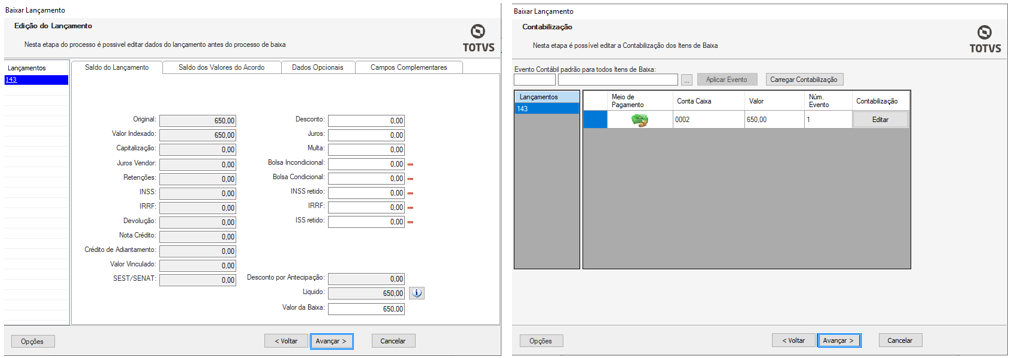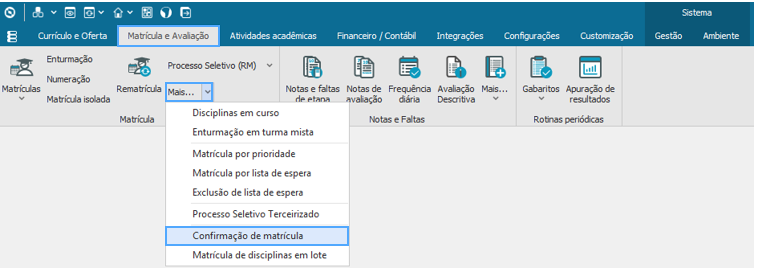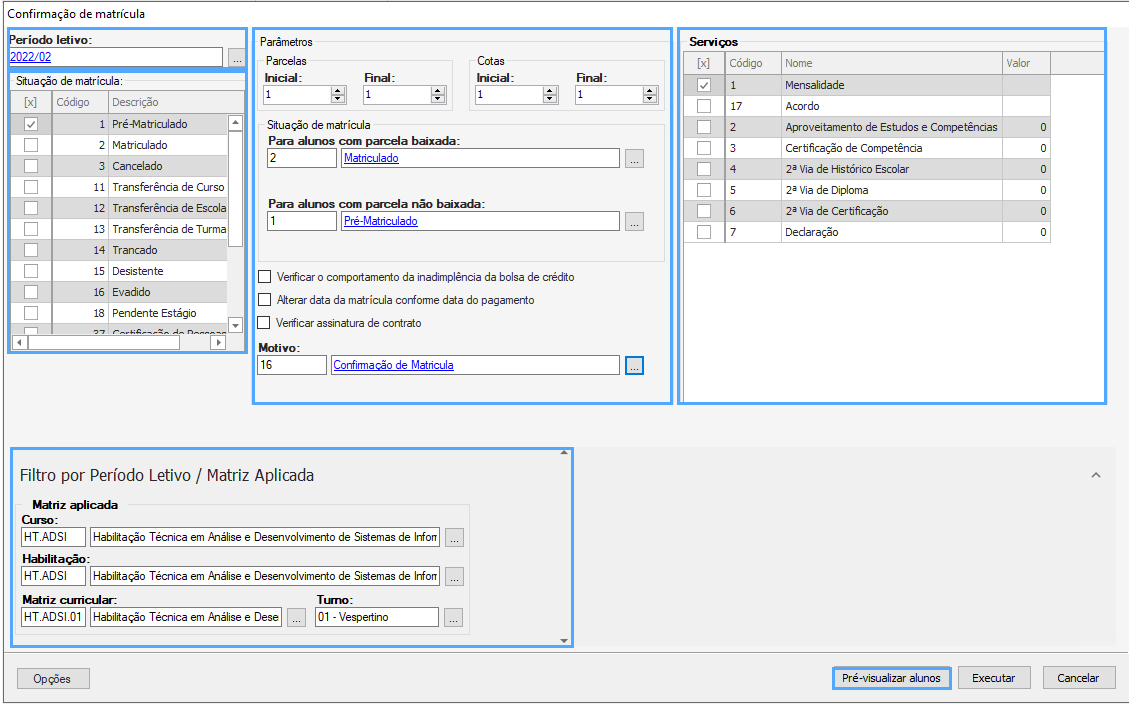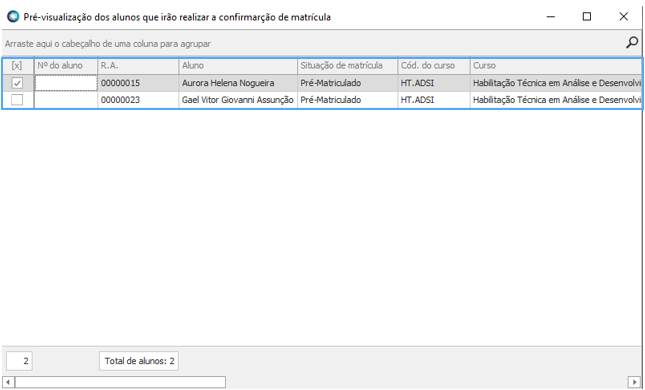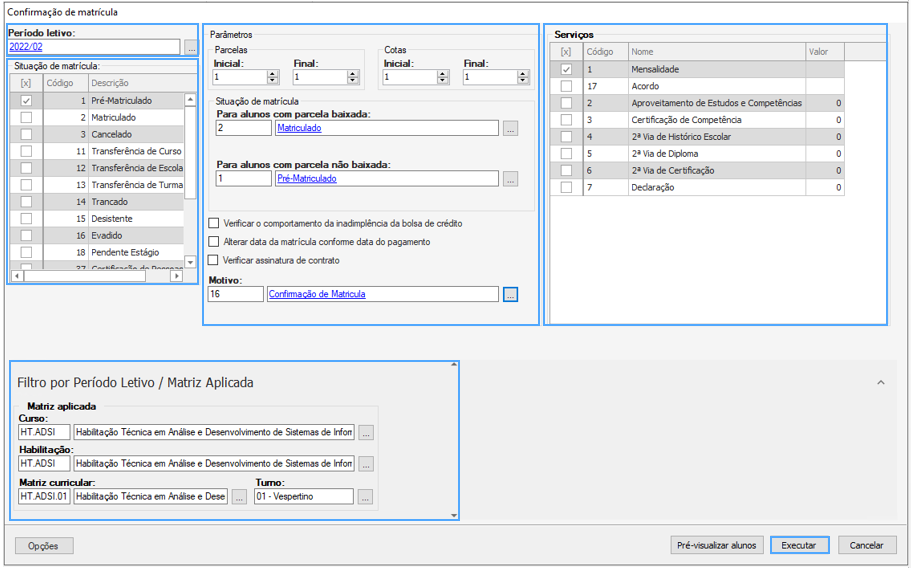Histórico da Página
...
Associe as informações referentes à Baixa e clique em <Avançar> para seguir com a etapa.
- Tipo de Baixa
- Data
- Meio de Pagamento
Clique em Avançar para seguir com a etapa de visualização dos boletos e lançamentos envolvidos no processo.
Nas etapas seguintes , é possível consultar e , editar os dados do lançamento bem como editar a e contabilização dos itens de baixaBaixa.
Clique em: Avançar para continuação do processo.
Finalizado o processo, é possível verificar no Lançamento Financeiro o status: Status 'Lançamento Baixado' ao posicionar o cursor do mouse sobre o mesmo.no registro.
Clique em <Avançar> para seguir o processo.
CONFIRMAÇÃO DE MATRÍCULA POR PAGAMENTO
O processo de Confirmação de Matrícula por Pagamento , tem por finalidade efetivar as matriculas Matrículas de todos os alunos adimplentes , após a confirmação de pagamento e verificada a baixa Baixa do lançamentoLançamento.
O processo está disponível em : Totvs Educacional l Matrícula e Avaliação l Mais... l Confirmação de Matrícula.
Selecione os dados:
- Período Letivo;
- Situação de Matrícula;
- Parcelas (Inicial e Final);
- Cotas (Inicial e Final);
- Situação de Matrícula para alunos com parcela baixada;
- Situação de Matrícula para alunos com parcela não baixada;
- Parâmetros relacionados à inadimplência, matrícula Matrícula e contrato Contrato (conforme Conforme os processos praticados pela instituição);
- Motivo;
- Serviço vinculado Serviços (Vinculado à parcela para a qual a baixa deverá ser processada.)
Após, selecione Selecione o Filtro por Período Letivo/ Matriz Aplicada conforme a pesquisa a ser realizada.
Em seguida, clique em: Pré-Visualizar Alunos.
Clique em <Pré-visualizar alunos>
Selecione as Matrículas que irão compor o processo, e , após, clique em : Fechar.<Fechar>
Caso algum aluno não seja selecionado para execução do processo, será apresentada mensagem de confirmação.
Ao clicar em: NãoSelecionando <Não>, retorna -se a à tela de seleção de alunos para que o mesmo seja selecionado.
Ao clicar em Sim, a tela inicial será reapresentada. Clique em: Executar.
Selecionando <Sim>, retorna à tela inicial e conseguinte clique em <Executar>.
| Nota | ||
|---|---|---|
| ||
Após concluir a Confirmação de Matrícula, fique atento aos registros complementares essenciais ao obrigatórios para envio dos dados à Solução Integradora, associadas associados aos Campos Complementares da Matrícula como também as informações relacionadas aos Campos Complementares e e na <aba> Ingresso do Curso/Habilitação. |